
جدول المحتويات:
- مؤلف John Day [email protected].
- Public 2024-01-30 07:42.
- آخر تعديل 2025-01-23 12:54.
هذا Instructable مأخوذ من gh3tt0h4x0r على Youtube (بما في ذلك لقطات الشاشة ، حيث كان Gamebridge الخاص بي غريبًا في الليلة التي فعلت فيها هذا). يُظهر مقطع الفيديو المكون من جزأين كيف يمكنك إجراء تثبيت بسيط لـ XBMC (XBox Media Center) على XBox دون الحاجة إلى إعادة تشغيل الإجراء أو بطاقة ذاكرة أو محرك أقراص USB متوافق (لقد استخدمت Kingston 4 أزعج ، لقد استخدم PSP). هذا بسيط ، يتم توفير روابط خارج هذا الموقع (بسبب الحجم) لهذا التثبيت ، والجزء الطويل الوحيد لذلك هو نسخ الملفات في نقاط معينة. لقد فعلت هذا بنفسي ويجب أن أقول إن هذا كان بلا تفكير!
الخطوة الأولى: البدء
ستحتاج إلى ما يلي: USB thumbdrive (512 ميجا بايت على الأقل هو حجم جيد ، لأن هذا تثبيت كبير) ، ملفات تثبيت softmod (موقع الملف المحدث مثل Megaupload ميت الآن: https://www.1337upload.net/files /SID. XBox (استخدمت لعبة وحدة التحكم الخاصة بي التي يمكنها استخدام برنامج إكسبلويت (لقد استخدمت خلية Splinter الأولى حيث سيعمل أي إصدار. إذا لم تتمكن من الحصول على ذلك ، فإن Original Mech Assault ، أو إصدار أقدم من 007: Agent Under Fire ، مثل معظم الأجهزة الأحدث لن تعمل.) Original XBox اختياري: 12 حزمة من "BEvERage" الفاتر المفضل لديك
الخطوة الثانية: ملف (وكيفية تحضيره!)
قم بتشغيل جهاز Xbox الخاص بك دون وجود لعبة في محرك الأقراص ، ثم انتقل إلى الذاكرة. تأكد من توصيل محرك الإبهام بجهاز التحكم أو توصيله بجهاز XBox. سيقول جهاز XBox الخاص بك أن محرك الإبهام الخاص بك لا يعمل بشكل صحيح وقد تم مسحه (أتمنى ألا يكون لديك أي شيء ذي قيمة عليه!). بعد ذلك ، قم ببساطة بتوصيل هذا المصاص بجهاز الكمبيوتر الخاص بك. عندما يحدد الكمبيوتر محرك الأقراص ، سيسألك عما إذا كنت ترغب في تهيئته. لا تفعل! قم بتثبيت Xplorer 360 على سطح المكتب وأيضًا ، قم باستخراج مجلد NTSC داخل المجلد المضغوط إلى سطح المكتب أيضًا. ثم ابدأ X 360 وانتقل إلى> Drive> Open> Hard Drive أو بطاقة الذاكرة. سيحدد محرك الأقراص المحمول على أنه القسم 0 (تم تشكيل محرك الإبهام بواسطة XBox باسم FatX حتى لا يتعرف عليه جهاز الكمبيوتر الخاص بك من تلقاء نفسه). الآن قم بسحب 'N' قم بإسقاط المجلدات الأربعة داخل NTSC إلى اليد اليمنى لـ X 360. سيستغرق هذا حوالي 15 دقيقة أو نحو ذلك حيث لا يتم نسخ الملفات ببساطة ، ولكن يتم "حقنها" في محرك الإبهام. لذا صدع بردًا باردًا ورمي شيئًا لتمضية الوقت (كان Hulu بالنسبة لي: D ونعم أنا في كندا ، لكنني أعرف طريقة للتغلب على ذلك ؛))
الخطوة 3: نسخ الملفات من Stick إلى XBox
بمجرد اكتمال حقن الملفات في العصا ، يمكنك الآن توصيلها بـ XBox. ستحتاج إلى الوصول إلى قسم الذاكرة في لوحة المعلومات ، ثم حدد المنطقة التي يتم فيها التعرف على محرك أقراص الإبهام (في حالة التثبيت الخاص بي ، كان جهاز التحكم واحد). ستحتاج إلى فتح هذا الجزء ، ثم الضغط على اليمين (->) على D-Pad على وحدة التحكم ، ثم انسخ ملف الحفظ المناسب إلى القرص الصلب (في هذه الحالة ، حفظ Splinter Cell Linux). الآن سيستغرق نسخ هذا بعض الوقت مرة أخرى ، لذا من الجيد أن يكون لديك شيء لتفعله. يجب أن يستغرق هذا حوالي عشر دقائق (إلقاء اللوم على اتصال USB 1.1 لجهاز XBox). عند الانتهاء من ذلك ، يمكنك التحقق من محتويات محركات الأقراص الثابتة في قسم الذاكرة للتأكيد. عندما يتم ذلك ، قم بإنهاء كل ذلك ثم قم بإزالة محرك الإبهام. الآن قم بتحميل لعبتك وانتقل إلى الخطوة التالية!
الخطوة 4: التثبيت (الجزء ليس بطيئًا تقريبًا!)
حسنًا ، لا تقلق من تجاوزنا للأجزاء الطويلة ، لأن الملفات موجودة الآن على محرك الأقراص الثابتة لديك! قم بتشغيل اللعبة الآن (اضغط على بدء لتخطي الافتتاح). انتقل إلى شاشة بدء اللعبة ، وحدد ملف تعريف "Linux". اضغط على A ثلاث مرات ثم شاهد تحميل النظام على مثبّت شاشة الموت الزرقاء (B @ $ tard Sons Of Dialup). سيكون لديك الآن بضع خطوات بسيطة فقط لاتباعها. أولاً ، في حالة حدوث شيء مثل انقطاع التيار الكهربائي أو أي فعل عشوائي آخر يتسبب في عملية التثبيت ، حدد "Back up C Drive" أولاً! قم بالتأكيد بتحديد "نعم" بعد بدء عملية النسخ الاحتياطي ، وسيستغرق ذلك دقيقة واحدة فقط (يتم إجراء كل ذلك على القرص الصلب الآن ، لذا أصبح أسرع كثيرًا!). عند اكتمال ذلك ، حدد "تثبيت Softmod". سيتم تحميل هذا في شاشة مختلفة حيث سترى قائمة التمرير لأسفل. حدد "النسخ الاحتياطي EEEPROM". ثم قم بنسخه احتياطيًا إلى محرك الأقراص E. سيستغرق هذا ثانية. ثم حدد "تثبيت Softmod". قد يستغرق هذا من 3 إلى 5 دقائق. بمجرد الانتهاء من ذلك ، حدد "العودة إلى القائمة الرئيسية". ثم حدد "إعادة تشغيل XBox".
الخطوة الخامسة: ثمار عمالك
فقط أعد تشغيل XBox الآن واستمتع بالمكافأة! سوف يقوم XBox Media Center بتشغيل أي تنسيق ملف تقوم بإلقائه عليه ، بما في ذلك MP4 و MKV و OGM و DIVX و Xvid ، ويدعم iTunes Network Play وفن الألبوم وبعض محاكيات الركلات (تلك التي سيتعين عليك تثبيتها بنفسك إلى جانب FCEEmu (تم تضمين محاكي NES مع التثبيت ، ولكن عليك توفير روم ، بشكل طبيعي). الآن لا أوصي بتشغيل الأفلام من USB لأنه 1.1 فقط (معدل نقل البيانات البطيء). يوصى بالشبكة أو محرك أقراص DVD (ذلك قد يكون في برنامج تعليمي آخر). كذلك ، سيسمح لك هذا بتشغيل النسخ الاحتياطية (الألعاب المنسوخة) ولكن إذا قمت بعمل نسخ احتياطية خاصة بك ، فقم بنسخها بسرعة منخفضة ، واستخدم DVD-R (تم إظهار بعض محركات الأقراص القدرة على التعرف على + R ، + RW ، وكذلك CD-R). استمتع !!
موصى به:
أسهل طريقة لعمل روبوت للتحكم بالإيماءات: 7 خطوات (بالصور)

أسهل طريقة لصنع روبوت للتحكم بالإيماءات: تحكم في الألعاب مثل البطل الخارق. تعرف على كيفية صنع سيارة يتم التحكم فيها عن طريق الإيماءات ، حيث تدور حول كيفية صنع سيارة يتم التحكم فيها بالإيماءات بنفسك. هذا في الأساس تطبيق بسيط للجيروسكوب ثلاثي المحاور MPU-6050 ، مقياس التسارع. يمكنك القيام بالعديد من الأشياء
أسهل طريقة لبرمجة متحكم!: 9 خطوات

أسهل طريقة لبرمجة متحكم!: هل أنت مهتم بامتلاك متحكم دقيق يستخدم طاقة أقل بكثير؟ اليوم ، سأقدم لك STM32 Ultra Low Power - L476RG ، الذي يستخدم طاقة أقل بأربع مرات من Arduino Mega ويحتوي على معالج Cortex قوي. أنا أيضا سوف t
أسهل طريقة لسقي نباتات الأردوينو الذكية: 7 خطوات (بالصور)

أسهل طريقة لسقي نباتات Arduino الذكية: في المرة الأخيرة التي كتبنا فيها عن كيفية إنشاء نظام آلي لسقي النباتات باستخدام اردوينو وأجهزة الاستشعار ، حظيت مقالتنا بالكثير من الاهتمام وردود الفعل الرائعة ، وبعد ذلك ، كنا نفكر في كيفية تحسينه. يبدو أن لدينا
طريقة أسهل لتلحيم الأسلاك المغناطيسية بمصابيح SMD LED: 5 خطوات
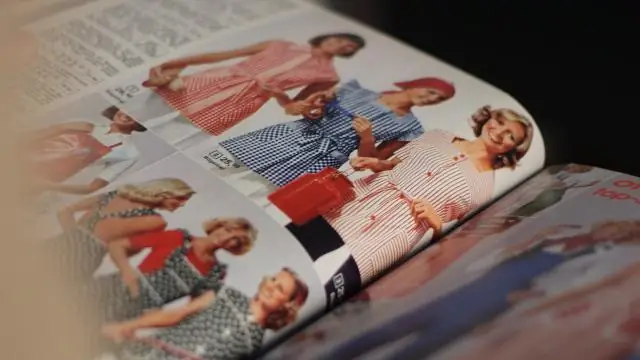
طريقة أسهل لتلحيم الأسلاك المغناطيسية بمصابيح SMD LED: يصف Instructable طريقة أسهل لربط سلك مغناطيسي دقيق بمصابيح LED المثبتة على السطح. إنه ردًا على تعليمات Jar of Fireflies التي تُظهر استخدام & quot؛ يد العون & quot؛ مقطع للقيام بهذه المهمة. أعتقد أن طريقتي سهلة للغاية
أسهل طريقة لإضاءة مدمجة !! 3 خطوات بسيطة !!: 3 خطوات

أسهل طريقة لإضاءة مدمجة !! 3 خطوات بسيطة !!: ما ستحتاجه - رقائق القصدير 1 بطارية AA (بعض بطاريات AAA ستعمل) 1 مصباح صغير (المصابيح الكهربائية المستخدمة لمعظم المصابيح الكهربائية ؛ الرجوع إلى الصورة) المسطرة (إذا لزم الأمر)
